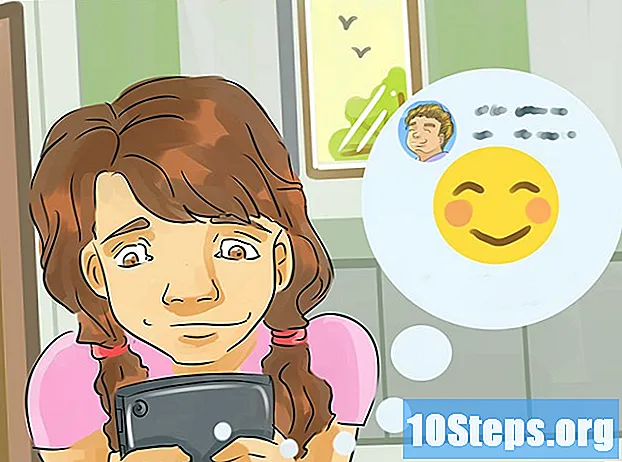কন্টেন্ট
- পর্যায়ে
- পদ্ধতি 1 অ্যাপে বিজ্ঞপ্তি সক্ষম করুন
- পদ্ধতি 2 একটি আইফোনে বিজ্ঞপ্তি সক্ষম করুন
- পদ্ধতি 3 Android এ বিজ্ঞপ্তি সক্ষম করুন
আপনার যদি স্প্যাচ্যাট অ্যাকাউন্ট থাকে তবে আপনি অ্যাপে বা আপনার ফোনে বিজ্ঞপ্তিগুলি সক্ষম করতে পারবেন। আপনি যখন স্ন্যাপচ্যাট ব্যবহার করবেন তখন অ্যাপ্লিকেশনগুলির মধ্যে আপনার কাছে প্রেরণ করা হবে। আপনি যদি আপনার ফোনে সেগুলি সক্রিয় করেন, অ্যাপটি খোলা আছে বা না থাকুক না কেন আপনি প্রতিবার একটি স্নাপ পাবেন।
পর্যায়ে
পদ্ধতি 1 অ্যাপে বিজ্ঞপ্তি সক্ষম করুন
- স্নাপচ্যাট খুলুন। হলুদ ব্যাকগ্রাউন্ডে একটি ছোট সাদা ভূতের প্রতিনিধিত্বকারী প্রেস আইকন:

। আপনি যদি ইতিমধ্যে লগ ইন করেন তবে আপনাকে অ্যাপের ক্যামেরার পৃষ্ঠায় নিয়ে যাওয়া হবে।- আপনি যদি সংযুক্ত না হন তবে টিপুন লগিন করো, আপনার ব্যবহারকারীর নাম এবং পাসওয়ার্ড লিখুন এবং আবার নির্বাচন করুন লগিন করো.
-

আপনার প্রোফাইল খুলুন। স্ক্রিনের উপরের বামে আপনার প্রোফাইল ছবিটি আলতো চাপুন। একটি মেনু উপস্থিত হবে।- আপনার কাছে প্রোফাইল ছবি না থাকলে স্ন্যাপচ্যাটের সাদা ভূতের প্রতিনিধিত্বকারী আইকনটি আলতো চাপুন।
-

সেটিংস খুলুন। স্ক্রিনের উপরের ডানদিকে কগ আইকন টিপুন:
. -

নির্বাচন করা বিজ্ঞপ্তিগুলি. বিকল্পটি বিভাগে রয়েছে আমার অ্যাকাউন্ট সেটিংস মেনু থেকে। আপনি বিজ্ঞপ্তি পৃষ্ঠা অ্যাক্সেস করতে হবে।- আপনার যদি অ্যান্ড্রয়েড চলমান কোনও ফোন থাকে তবে বিভাগটিতে স্ক্রোল করুন অগ্রসর এবং বিকল্পটি নির্বাচন করুন বিজ্ঞপ্তি সেটিংস.
-

বিজ্ঞপ্তিগুলি সক্ষম করুন। সাদা বোতাম টিপুন খবর স্ন্যাপচ্যাট খোলা থাকলে গল্পগুলি সম্পর্কে বিজ্ঞপ্তিগুলি পেতে to বোতামটি সবুজ হলে এই বৈশিষ্ট্যটি ইতিমধ্যে সক্ষম করা আছে। এটি কেবলমাত্র অ্যাপ্লিকেশনটি খোলা থাকলেই আপনি বিজ্ঞপ্তিটি পেতে পারেন can- অ্যান্ড্রয়েডে, বিকল্পের ডানদিকে ছোট সাদা বাক্সটি নির্বাচন করুনখবর। যদি ইতিমধ্যে চেক করা থাকে তবে গল্পগুলির জন্য বিজ্ঞপ্তিগুলি ইতিমধ্যে সক্ষম হয়েছে।
- অ্যান্ড্রয়েড চলমান কোনও ডিভাইসের সাহায্যে আপনি মেনুতে নিম্নলিখিত বিকল্পগুলির পাশে থাকা বাক্সগুলি পরীক্ষা করে আপনার ফোনে যে ধরণের বিজ্ঞপ্তিগুলি পেতে চান তা নির্বাচন করতে পারেন।
- লক স্ক্রিনে বিজ্ঞপ্তি : আপনার ফোনের স্ক্রিনটি চালু হবে এবং প্রতিবার আপনি একটি স্ন্যাপ পাবেন a
- বিজ্ঞপ্তি আলো : আপনি যখন স্ন্যাপ পাবেন তখন আপনার ফোনের ফ্ল্যাশ ফ্ল্যাশ হবে।
- কম্পক : আপনি যখনই একটি স্ন্যাপ পাবেন তখনই আপনার ফোনটি কম্পন করবে rate
- শব্দ সতর্কতা : আপনি যখন স্ন্যাপ পাবেন তখন ডিভাইসটি একটি শব্দ নির্গত করবে।
- ঘণ্টা : আপনি স্ন্যাপচ্যাটে অডিও বা ভিডিও কল পেলে আপনার ফোন বেজে উঠবে।
-

মেনুতে ফিরে আসুন। পিছনের বোতামটি টিপুন (পৃষ্ঠার শীর্ষে বাম দিকে নির্দেশ করা তীরটি)। আপনার চয়ন করা বিজ্ঞপ্তি বিকল্পগুলি সংরক্ষণ করা হবে এবং আপনাকে সেটিংস মেনুতে ফিরে আসবে।
পদ্ধতি 2 একটি আইফোনে বিজ্ঞপ্তি সক্ষম করুন
-

সেটিংস খুলুন। ধূসর ট্রেনের আকারে আইকন টিপে আপনার ফোনের সেটিংস মেনুটিতে অ্যাক্সেস করুন:
। এটি সাধারণত হোম স্ক্রিনে থাকে। -

নির্বাচন করা বিজ্ঞপ্তিগুলি. বিকল্পটি সেটিংস মেনুর শুরুতে অবস্থিত। -

প্রেস Snapchat. অ্যাপ্লিকেশনগুলি বর্ণানুক্রমিক ক্রমে প্রদর্শিত হয়। অপশনটি না পাওয়া পর্যন্ত মেনু থেকে স্ক্রোল করুন Snapchat চিঠির অধীনে এস। -

বিজ্ঞপ্তিগুলি সক্ষম করুন। সাদা বোতাম টিপুন
বিকল্পের পাশে বিজ্ঞপ্তিগুলির অনুমতি দিন। এটি সবুজ হয়ে উঠবে (
), যা নির্দেশ করে যে স্নাপচ্যাটের জন্য বিজ্ঞপ্তিগুলি সক্ষম রয়েছে enabled -

বিজ্ঞপ্তিগুলি কনফিগার করুন। স্ন্যাপচ্যাটের বিজ্ঞপ্তি মেনুতে থাকা অন্য বিকল্পগুলির সামনে যদি একটি সাদা বোতাম থাকে তবে আপনি যেটি সক্রিয় করতে চান তার বোতামগুলি টিপুন। বিকল্পগুলি নিম্নরূপ।- শব্দ আপনি যখন অ্যাপ্লিকেশন থেকে কোনও স্ন্যাপ বা অন্য বিজ্ঞপ্তি পাবেন তখন আপনার ফোনটি স্ন্যাপচ্যাটের জন্য আপনি যে শব্দটি বেছে নেবেন তা বাজবে।
- ডিপ আইকনে প্যাসিটেল : আপনার যখন স্ন্যাপগুলি মুলতুবি থাকবে তখন স্ন্যাপচ্যাট আইকনে একটি সংখ্যাযুক্ত একটি ছোট লাল বৃত্ত উপস্থিত হবে। সংখ্যাটি মুলতুবি থাকা স্ন্যাপগুলির সংখ্যা নির্দেশ করে।
- লক হওয়া স্ক্রিনে প্রদর্শন করুন : ডিভাইসের স্ক্রীনটি লক থাকলেও স্ন্যাপচ্যাট বিজ্ঞপ্তিগুলি প্রদর্শিত হবে।
- ইতিহাসে : স্ন্যাপচ্যাট থেকে মুলতুবি থাকা বিজ্ঞপ্তিগুলি মেনুতে উপস্থিত হবে ঐতিহাসিক যা আপনি পর্দার উপর থেকে নীচে সোয়াইপ করে খুলতে পারেন।
- ব্যানার আকারে : অ্যাপ্লিকেশন দ্বারা প্রেরিত বিজ্ঞপ্তিগুলি আনলক করা হলে আইফোনের স্ক্রিনের শীর্ষে প্রদর্শিত হবে।
-

এক ধরণের ব্যানার বেছে নিন। বিকল্পের অধীনে ব্যানার আকারে, নির্বাচন করুন অস্থায়ী অথবা অধ্যবসায়ী। আপনি যদি সক্ষম করে থাকেন তবে কেবলমাত্র এই দুটি বিকল্প দেখতে পাবেন ব্যানার আকারে.- আপনি যদি নির্বাচন করুন অস্থায়ী, বিজ্ঞপ্তিগুলি অদৃশ্য হওয়ার আগে সংক্ষেপে পর্দার শীর্ষে প্রদর্শিত হবে। আপনি যদি নির্বাচন করুন অধ্যবসায়ী, আপনি যতক্ষণ না আপনার আঙুলটি এটিকে মুছে ফেলুন ততক্ষণ বিজ্ঞপ্তিগুলি প্রদর্শিত থাকবে।
-

পূর্বরূপগুলি সক্ষম বা অক্ষম করুন। এটি স্নাপচ্যাটের বিজ্ঞপ্তি সামগ্রীর পূর্বরূপ দেখতে পাবে কিনা তা নির্ধারণ করবে। সোয়াইপ ডাউন এবং টিপুন পূর্বরূপ দেখুন তারপরে নিম্নলিখিত বিকল্পগুলির মধ্যে একটি নির্বাচন করুন।- সর্বদা (ডিফল্ট) : আপনি সর্বদা স্ন্যাপশট দেখতে পাবেন (উদাহরণস্বরূপ, "থমাস লিখেছেন ...")।
- আনলক করা থাকলে আপনার আইফোনটি আনলক করা অবস্থায় আপনি কেবল পূর্বরূপ দেখতে পাবেন।
- অক্ষম আপনি কখনই কোনও স্ন্যাপ দেখতে পাবেন না।
-

মেনু থেকে প্রস্থান করুন। সেটিংস মেনু থেকে প্রস্থান করুন। আপনার পছন্দগুলি সংরক্ষণ করা হবে এবং আপনার আইফোনটি স্নাপচ্যাটের জন্য কনফিগার করার সাথে সাথে বিজ্ঞপ্তিগুলি প্রদর্শন করবে।
পদ্ধতি 3 Android এ বিজ্ঞপ্তি সক্ষম করুন
-

আপনার সেটিংস খুলুন। আপনার ফোনের সেটিংস আইকনটি আলতো চাপুন। এটি রঙিন পটভূমিতে একটি সাদা কগ উপস্থাপন করে:
। আপনি আপনার স্মার্টফোনের সেটিংস মেনুটি অ্যাক্সেস করতে পারবেন। -

প্রেস অ্যাপ্লিকেশন. বিকল্পটি না পাওয়া পর্যন্ত নীচে সোয়াইপ করুন। এটি সেটিংস মেনুর মাঝখানে। আপনি আপনার ফোনে অ্যাপ্লিকেশনগুলির একটি তালিকা অ্যাক্সেস করতে পারবেন।- বিকল্পের পাশের আইকনটি ছোট অ্যান্ড্রয়েড রোবটকে উপস্থাপন করে।
-

নির্বাচন করা Snapchat. অ্যাপ্লিকেশনগুলির তালিকা বর্ণমালা অনুসারে। আপনি এটি না পাওয়া পর্যন্ত এটির মাধ্যমে স্ক্রোল করুন Snapchat চিঠির অধীনে এস। -

প্রেস বিজ্ঞপ্তিগুলি. বিকল্পটি পৃষ্ঠার মাঝখানে রয়েছে। আপনি স্ন্যাপচ্যাটের জন্য বিজ্ঞপ্তিগুলির জন্য মেনুটি খুলবেন। -

পূর্বরূপ সক্ষম করুন। ধূসর বোতাম টিপুন
বিকল্পের পাশে ওভারভিউ । এটি নীল হয়ে যাবে:
। এর অর্থ আপনার ফোনটি স্নাপচ্যাটের বিজ্ঞপ্তিগুলি সংক্ষিপ্তভাবে প্রদর্শন করবে you- আপনি ডু নট ডিস্টার্ব মোডে থাকা সত্ত্বেও যদি স্ন্যাপচ্যাট বিজ্ঞপ্তিগুলি পেতে চান তবে বিকল্পটিও চালু করুন অগ্রাধিকার.
- বিকল্পটি নিশ্চিত করুন বাধা সক্রিয় করা হয় না।
-

মেনু থেকে প্রস্থান করুন। স্ক্রিনের উপরের বাম দিকে পিছনের তীর টিপুন। আপনার এখন আপনার অ্যান্ড্রয়েড স্মার্টফোনে কনফিগার করা স্ন্যাপচ্যাট বিজ্ঞপ্তিগুলি পাওয়া উচিত।

- বিষয়টি না দেখলে বিজ্ঞপ্তিগুলি আপনার ফোন সেটিংসে স্ন্যাপচ্যাটের জন্য বা এই বিষয়ে কোনও বিজ্ঞপ্তি বিকল্প দেখতে না পেয়ে সমস্যাটি সমাধান করতে অ্যাপটিকে আনইনস্টল ও পুনরায় ইনস্টল করার চেষ্টা করুন।
- অনেক লোক তাদের অ্যান্ড্রয়েড ফোনে স্ন্যাপচ্যাট সংক্রান্ত বিজ্ঞপ্তি পাওয়ার ক্ষেত্রে সমস্যার কথা জানিয়েছেন। যদি এটি আপনার ক্ষেত্রে হয় তবে এটি নিজেই অ্যাপ্লিকেশনটিতে সমস্যা এবং এটি আপনার ফোন বা এর সেটিংস নয়।